|
Para incluir uma nova competência, acione o botão  da barra de ferramentas principal. Na tela que será apresentada, selecione o tipo que classificará a competência e salve a seleção feita. da barra de ferramentas principal. Na tela que será apresentada, selecione o tipo que classificará a competência e salve a seleção feita.
Para editar os dados de uma competência, selecione-a na lista de registros e acione o botão  . .
Na tela de dados da competência, estarão disponíveis as seguintes seções:
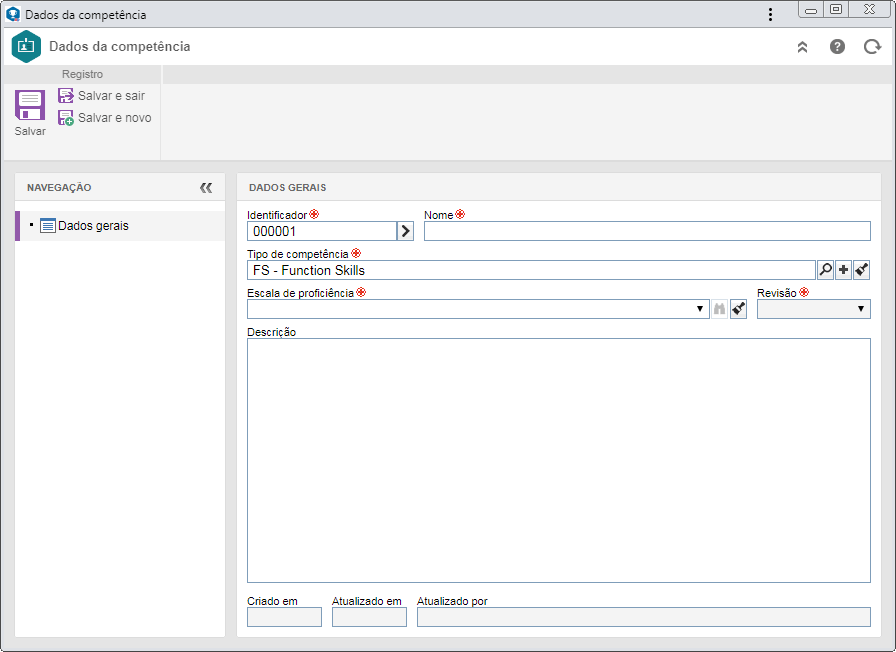
Obs.: Para realizar o cadastro de uma competência, é necessário preencher os campos requeridos da seção Dados gerais. Após salvar os dados pela primeira vez, as demais seções serão habilitadas para preenchimento.
Estão disponíveis as seguintes subseções:
Dados gerais
|
Campo
|
Identificador
|
Informe um número ou sigla para identificar a competência, ou, utilize a seta localizada ao lado deste campo para gerar um identificador automático.
Se no tipo da competência foi configurada a utilização de máscara de identificação, no momento de gerar o identificador automático, será mostrada a respectiva máscara. O identificador gerado por meio da máscara somente poderá ser editado, se a opção "Permitir alterar identificador" estiver marcada na tela de dados do tipo da competência.
|
Nome
|
Informe um nome para a competência que está sendo cadastrada.
|
Tipo de competência
|
Apresenta o tipo de competência selecionado no momento da inclusão, porém, é possível editá-lo. Neste caso, selecione o tipo que classificará a competência. Utilize os demais botões ao lado do campo, para incluir um novo tipo de competência e limpá-lo.
|
Escala de proficiência
|
Selecione a escala que será utilizada para avaliar a proficiência do colaborador na competência. Utilize os demais botões ao lado do campo para visualizar os dados da escala de proficiência e limpá-lo.
|
Revisão
|
Selecione a revisão da escala selecionada anteriormente, que será utilizada para avaliar a proficiência do colaborador na competência.
|
Descrição
|
Preencha este campo para registrar observações importantes sobre a competência.
|
Se posteriormente for realizada alguma edição nos campos "Escala de proficiência" ou "Revisão" e salvo o registro, o sistema emitirá uma mensagem informando que esta edição bloqueará a competência para que seja realizada a alteração de seus níveis de proficiência. Com isso, para que a alteração seja aplicada aos mapeamentos nos quais a competência é aplicada, é necessário confirmar a solicitação do sistema e realizar os ajustes necessários. Veja como realizar esta operação na seção Desbloquear competência.
|
|
Item de avaliação
|
Nesta seção, é possível gerenciar os itens utilizados para avaliar a proficiência do colaborador na competência em questão. Na barra de ferramentas lateral estão disponíveis os seguintes botões:

|
Acione este botão para associar um item de avaliação à competência. Na tela que será aberta, selecione o tipo que classificará o item de avaliação que será associado à competência, o item de avaliação que deseja associar, informe o peso que o item de avaliação terá em relação à competência e a ordem que o item de avaliação será apresentado na listagem de competências no momento da avaliação. O peso informado formará a nota da competência no momento de sua avaliação. Em seguida, salve o registro.
|

|
Acione este botão para editar os dados da associação do item de avaliação à competência. Selecione o registro desejado antes de acionar o botão.
|

|
Acione este botão para desassociar o item de avaliação da competência em questão.
|

|
Acione este botão para alterar a ordem do item de avaliação na listagem de competências no momento da avaliação, para cima.
|

|
Acione este botão para alterar a ordem do item de avaliação na listagem de competências no momento da avaliação, para baixo.
|

|
Acione este botão para associar itens de avaliação à competência a partir da importação de uma planilha .xls. Veja mais detalhes sobre como realizar esta importação na seção Importar associação de item de avaliação à competência.
|
|
|
Acione a seta embaixo desta opção e selecione a opção correspondente ao tipo de mapeamento no qual deseja incluir a competência em questão:
Organizacional
|
Por meio desta opção é possível estabelecer que a competência em questão será requerida ou desejável para exercer determinadas funções na organização. Na barra de ferramentas lateral, estão disponíveis os seguintes botões:

|
Acione este botão para adicionar a competência ao mapeamento de uma determinada área + função. Na tela que será aberta, localize e selecione a área e função desejada, selecione o nível de proficiência que o colaborador da área e função deve ter e estabeleça se a competência será requerida ou desejável. Em seguida, salve a seleção. Veja a descrição detalhada de como realizar esta operação na seção Mapear requisitos para área e função.
|

|
Acione este botão para editar o nível de proficiência, peso, requisito e sequência da competência no mapeamento da área + função selecionada na lista de registros.
|

|
Acione este botão para tornar a competência desejável como requerida para a área/função selecionada na lista de registros, e vice-versa.
|

|
Acione este botão para desassociar a competência do mapeamento da área/função selecionada na lista de registros.
|

|
Acione este botão para visualizar o relacionamento da área e função selecionada na lista de registros.
|
|
Por processo
|
Por meio desta opção é possível estabelecer que a competência em questão será requerida ou desejável para executar determinados processos. Para que este recurso funcione corretamente é necessário que o componente SE Processo faça parte das soluções adquiridas por sua organização. Na barra de ferramentas lateral, estão disponíveis os seguintes botões:

|
Acione este botão para adicionar a competência ao mapeamento de um determinado processo/atividade. Na tela que será aberta, localize e selecione o processo/atividade de processo desejado, selecione o nível de proficiência que o executor do processo deve ter e estabeleça se a competência será requerida ou desejável. Em seguida, salve a seleção. Veja a descrição detalhada de como realizar esta operação na seção Mapear competência para processo/atividade.
|

|
Acione este botão para editar o nível de proficiência, peso, requisito e sequência da competência no mapeamento do processo/atividade de processo selecionado na lista de registros.
|

|
Acione este botão para tornar a competência desejável como requerida para o processo/atividade de processo selecionado na lista de registros, e vice-versa.
|

|
Acione este botão para desassociar a competência do mapeamento do processo/atividade de processo selecionado na lista de registros.
|

|
Acione este botão para visualizar os dados do processo/atividade de processo, selecionado na lista de registros. Consulte a documentação específica do componente SE Processo para obter a descrição detalhada da tela que será aberta.
|
|
|
Acione a seta embaixo desta opção e selecione a opção correspondente ao tipo de documentação que complementará as informações da competência:
Anexo
|
Nesta seção é possível incluir, excluir, realizar o download e visualizar os anexos relacionados com a competência. Para obter mais detalhes sobre como incluir anexos ao registro, consulte a seção Incluindo anexos.
|
Documento
|
Nesta seção será possível associar, desassociar, visualizar o arquivo eletrônico e os dados dos documentos relacionados à competência. Para que este recurso funcione corretamente é necessário que o componente SE Documento faça parte das soluções adquiridas por sua organização. Consulte a seção Incluindo documentos para obter mais detalhes sobre como incluir e/ou associar documentos do SE Documento.
|
|
Nesta seção, é possível definir os cursos por meio dos quais o colaborador adquire conhecimentos referentes à competência que está sendo cadastrada. Para que este recurso funcione corretamente é necessário que o componente SE Treinamento faça parte das soluções adquiridas por sua organização. Na barra de ferramentas lateral estão disponíveis os seguintes botões:

|
Acione este botão para associar cursos à competência. Na tela que será apresentada, localize e selecione o curso desejado. Para selecionar mais de um curso por vez, utilize as teclas CTRL ou SHIFT do teclado, ou o check ao lado de cada registro.
|

|
Acione este botão para desassociar o curso selecionado na lista de registros, da competência.
|

|
Acione este botão para visualizar a tela de dados do curso selecionado na lista de registros. Consulte a documentação específica do componente SE Treinamento para obter a descrição detalhada da tela que será aberta.
|
|
Nesta seção, é possível definir os métodos pelos quais o colaborador adquire conhecimentos referentes à competência. Na barra de ferramentas lateral estão disponíveis os seguintes botões:

|
Acione este botão para associar métodos de aprendizagem à competência. Na tela que será apresentada, localize e selecione o método de aprendizagem desejado. Para selecionar mais de um método por vez, utilize as teclas CTRL ou SHIFT do teclado, ou o check ao lado de cada registro.
|

|
Acione este botão para desassociar o método de aprendizagem selecionado na lista de registros, da competência.
|

|
Acione este botão para visualizar a tela de dados do método de aprendizagem selecionado na lista de registros.
|
|
Após preencher todos os campos necessários, salve o registro.
|







